Utilizzo di Desktop Remoto su Internet: Guida definitiva passo-passo
- HelpWire
- →
- Blog
- →
- Definitive Guide to using Microsoft Remote Desktop
- →
- Using Remote Desktop over the Internet: Definitive How-to Guide
Per abilitare il Desktop Remoto di Windows tramite Internet puoi configurare una Rete Privata Virtuale (VPN) oppure puoi configurare il tuo router affinché accetti richieste da una porta specifica, e quei dati vengano inoltrati a uno specifico indirizzo IP privato.
Vuoi saltare i passaggi complessi per configurare una VPN o l’inoltro del router?
Cerchi un modo semplice ma sicuro per accedere a un desktop remoto tramite internet?
Consulta questa sezione su HelpWire per sapere come fare.
Prima di tutto: abilita RDP
Il primo e universale passo per accedere a un computer remoto con RDP tramite Internet è assicurarsi che Desktop Remoto sia abilitato sul computer remoto. Abbiamo già descritto i passaggi dettagliati per configurare la Connessione Desktop Remoto su Windows, e puoi consultare questa guida per istruzioni complete, ma per quanto riguarda questa guida, non dovresti dover approfondire troppo.
- • Sul computer remoto, vai su “Impostazioni” > “Sistema” > “Desktop Remoto”.
- • Attiva l’opzione “Abilita Desktop Remoto”.
Opzione A: Configura VPN
L’utilizzo di una Virtual Private Network (VPN) fornisce un modo sicuro per condividere il desktop senza il rischio di esporre il tuo computer a Internet. Una VPN crea un tunnel sicuro tra il tuo computer locale e il server VPN, rendendo possibile al server RDP di connettersi con il client come se fossero parte della stessa rete locale.
Indipendentemente da dove ti trovi, se ti connetti alla VPN, avrai accesso affidabile e sicuro al Desktop Remoto e a qualsiasi altro servizio remoto normalmente non disponibile al di fuori della rete locale.
Come creare una connessione VPN
Se vuoi saperne di più su questo argomento, consulta il nostro articolo su Come scegliere il miglior protocollo VPN che tratta in modo dettagliato le VPN.
Usa il servizio VPN integrato se il tuo computer ha Windows 10 o 11. Per la connessione, ti serviranno queste informazioni:
- • L’indirizzo/nome del server VPN.
- • Il tipo di protocollo VPN (PPTP, L2TP/IPSec, OpenVPN, SSTP, IKEv2).
- • Dati di accesso come nome utente e password.
Come aggiungere una connessione VPN in Windows
-
Apri le Impostazioni di Windows.
-
Vai su “Rete e Internet” > “VPN”.
-
Fai clic sull’opzione “Aggiungi una connessione VPN”.
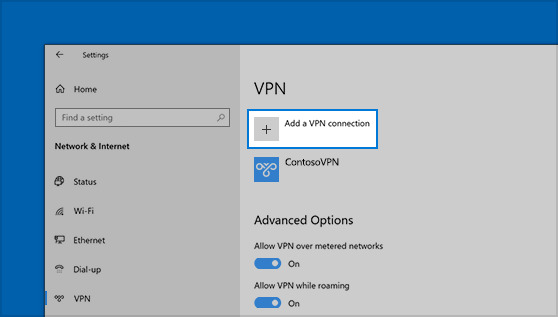
-
Inserisci tutte le informazioni richieste (provider VPN, indirizzo/nome del server, tipo di VPN, tipo di informazioni di accesso, nome utente e password) e premi “Salva”.
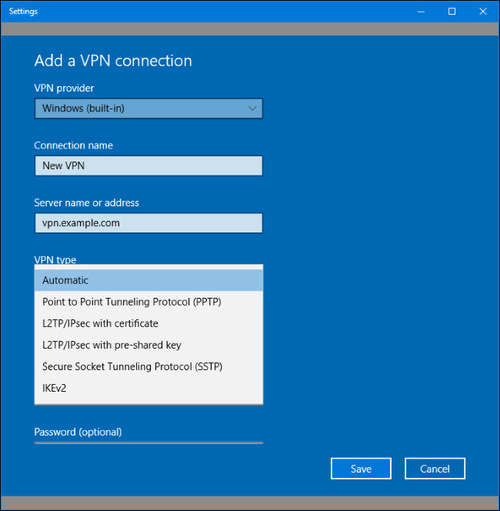
La tua nuova connessione verrà aggiunta all’elenco delle connessioni disponibili.
Opzione B: Inoltro Porte del Router
Se per qualsiasi motivo non puoi utilizzare una VPN, puoi scegliere di rendere il tuo Server Desktop Remoto direttamente accessibile su Internet. Questo si ottiene configurando il router in modo da inoltrare tutto il traffico Desktop Remoto al PC dal quale viene effettuato l’accesso al server.
Aprire le porte del desktop remoto comporta compromessi sulla sicurezza di cui devi essere consapevole. Poiché la connessione è aperta a Internet, il rischio di attacchi è molto più elevato. Gli hacker sono sempre alla ricerca di punti deboli nella sicurezza del desktop remoto, come le porte TCP aperte comunemente utilizzate per le connessioni Desktop Remoto.
Assicurati che il software di sicurezza sia installato e aggiornato per correggere vulnerabilità note. Utilizza password robuste e assicurati che la tua rete sia protetta da un firewall.
Come configurare un IP statico
Per impostazione predefinita, ai computer viene assegnato un indirizzo IP dinamico dal server DHCP. Un IP dinamico cambia ogni volta che un computer si riconnette. Se desideri configurare il tuo router per l’inoltro delle porte, è consigliabile impostare un IP statico per il tuo computer. Questo ti eviterà di dover modificare continuamente le impostazioni del router.
Se il tuo router dispone di un’opzione per rendere statica la tua attuale configurazione TCP/IP, consulta il sito web del produttore per ulteriori dettagli su come procedere.
Per creare un IP statico, segui questi passaggi:
1. Apri il Pannello di Controllo.
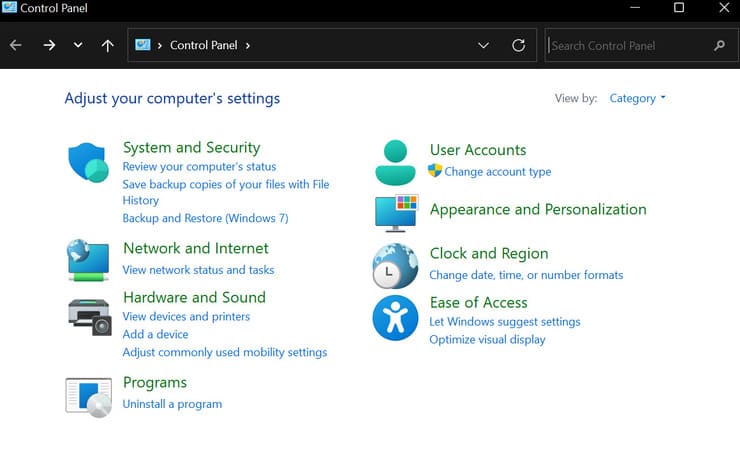
2. Vai su “Rete e Internet” > “Centro connessioni di rete e condivisione”.
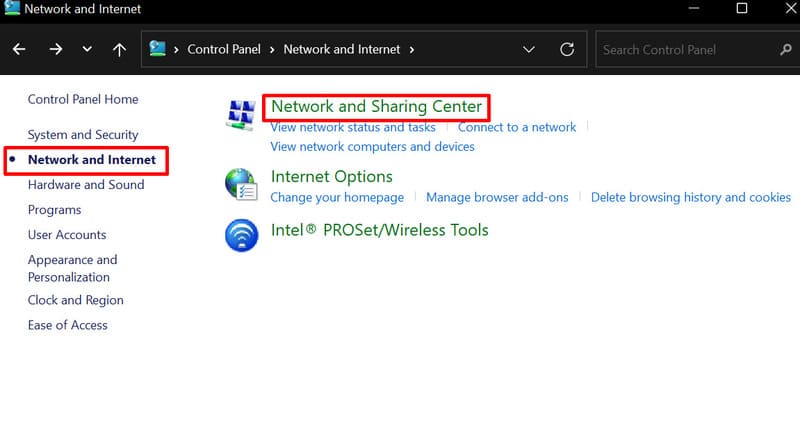
3. Dalla barra laterale, seleziona “Modifica impostazioni scheda”.
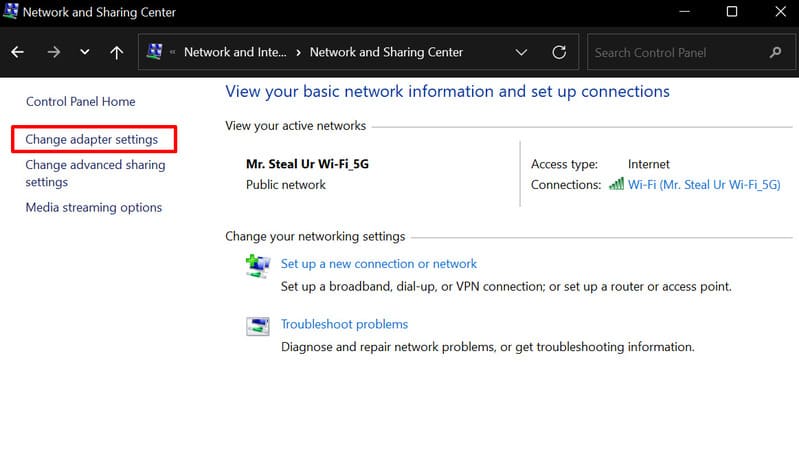
4. Apri il menu contestuale facendo clic con il tasto destro sull’adattatore attivo e seleziona le sue proprietà.
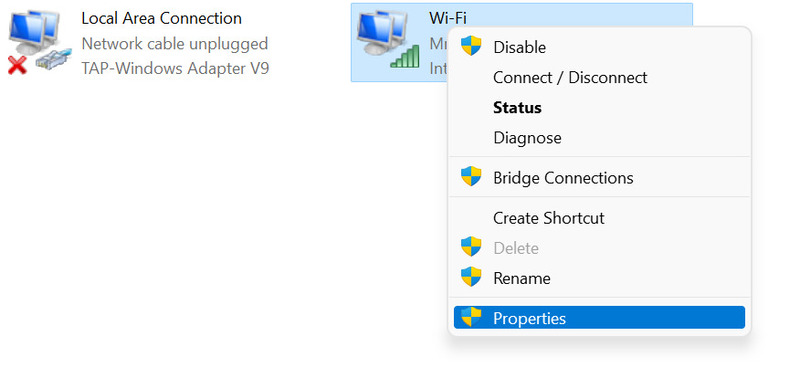
5. Seleziona Protocollo Internet versione 4 (TCP/IPv4) dall’elenco e fai clic sul pulsante Proprietà.
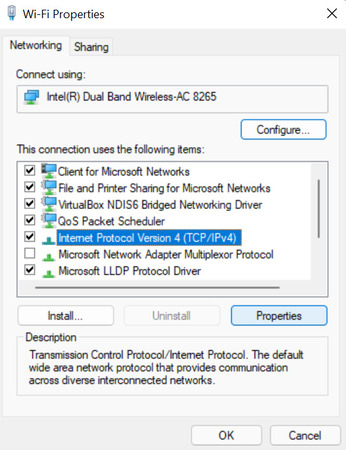
6. Fai clic sulla scheda Generale e seleziona l’opzione radio “Utilizza il seguente indirizzo IP”.
7. Inserisci un indirizzo IP valido nel campo. Assicurati che sia al di fuori dell’intervallo IP DHCP locale per evitare conflitti di IP con i computer già presenti in rete.
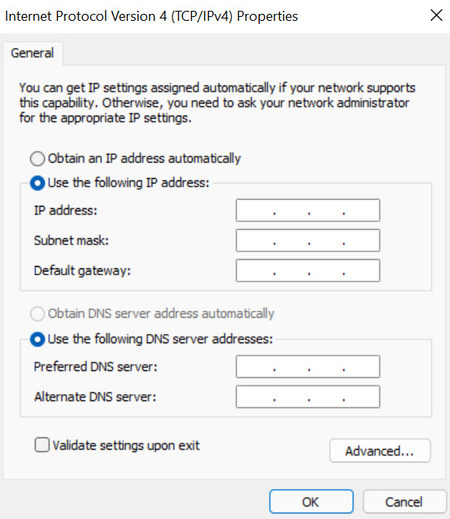
8. Una subnet mask viene solitamente compilata automaticamente in base all’indirizzo IP inserito. Se questo è errato, puoi modificarlo se necessario.
9. Assicurati che il gateway predefinito sia configurato correttamente. Questo è l’indirizzo del router.
10. Nella sezione “Utilizza i seguenti indirizzi server DNS”, aggiungi il tuo server DNS nel campo “Server DNS preferito”.
11. Fai clic su OK, poi su Chiudi per completare il processo. Le modifiche avranno effetto immediato.
Come determinare l'indirizzo IP pubblico della rete
Oltre all’indirizzo IP locale del tuo computer, devi conoscere l’indirizzo IP pubblico della rete remota per connetterti al dispositivo remoto. Puoi determinare l’indirizzo IP seguendo questi semplici passaggi
- Apri il tuo browser web
- Utilizzando il tuo motore di ricerca preferito, digita “Qual è il mio indirizzo IP”.
- Quando premi invio, il tuo IP verrà visualizzato sullo schermo.
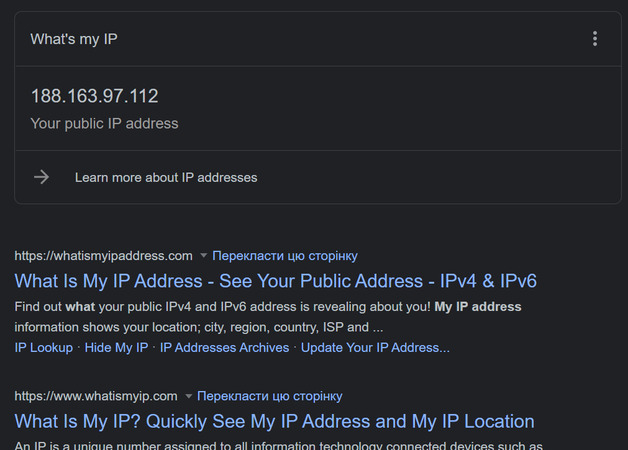
A volte un ISP può offrire un indirizzo IP pubblico dinamico, il che significa che il tuo indirizzo IP pubblico potrebbe cambiare. Se questo rappresenta un problema, puoi utilizzare i servizi “Dynamic Domain Name System” (DDNS) che tracciano e identificano i cambiamenti dell’IP pubblico. Alcuni di questi servizi includono DynDNS, OpenDNS, No-IP, ecc. Puoi anche richiedere un indirizzo IP statico al tuo fornitore di servizi, ma questo potrebbe comportare costi aggiuntivi.
Configurazione del router per l'inoltro delle porte
Per consentire la connessione desktop remoto tramite Internet, è necessario inoltrare la porta TCP 3389 predefinita sul router per permettere le connessioni remote. Nota che le istruzioni mostrate si riferiscono allo Xiaomi Mi Router AX1800 e probabilmente saranno diverse da quelle che vedi tu. L’interfaccia utente dei router varia a seconda del produttore o anche del modello del dispositivo. Tuttavia, puoi utilizzarle come riferimento per configurare il tuo router. E non dimenticare di consultare la documentazione del produttore per passaggi più specifici.
I passaggi per inoltrare la porta del Desktop Remoto sul tuo router sono i seguenti:
1. Apri il Prompt dei comandi.
2. Digita ipconfig e premi Invio. Questo mostrerà la configurazione TCP/IP attuale.
3. Assicurati che i campi “Indirizzo IPv4” e “Gateway predefinito” siano corretti.
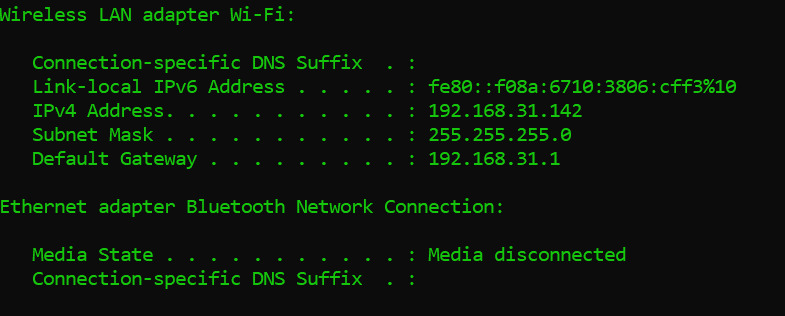
4. Apri il tuo browser web preferito e digita l’indirizzo IP del router (Gateway Predefinito) nella barra degli indirizzi.
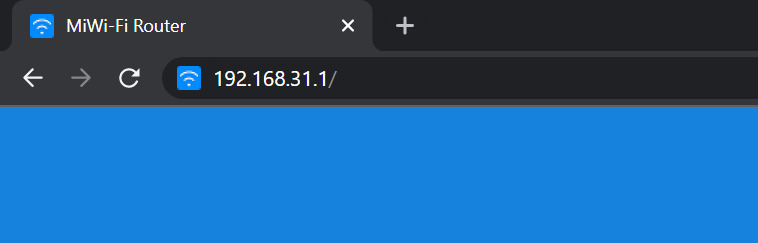
5. Inserisci le tue credenziali nei campi di accesso per accedere al pannello di amministrazione del router. Se si tratta di un nuovo router, il nome utente e la password predefiniti di solito si trovano su un adesivo sul dispositivo.
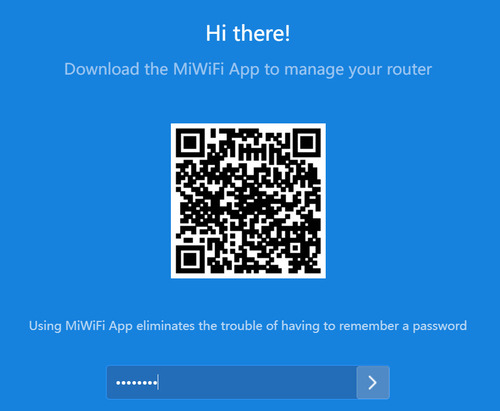
6. Vai alla pagina delle impostazioni di Port Forwarding.
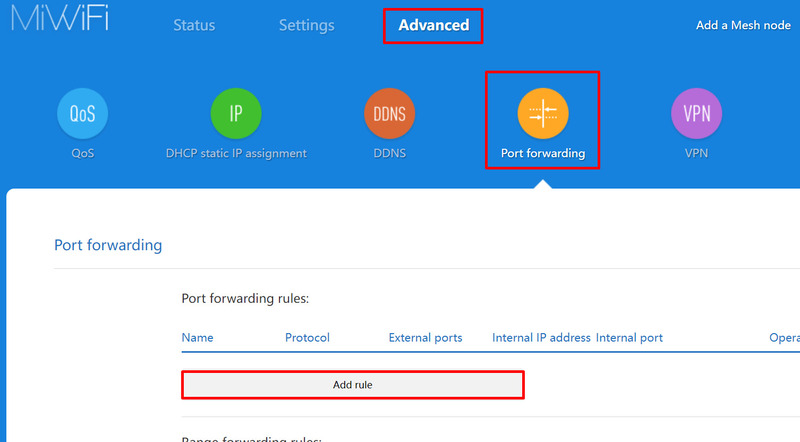
7. Abilita il servizio di Port Forwarding (se non è abilitato).
8. Crea una regola corrispondente selezionando “Aggiungi regola” e inserisci le seguenti informazioni:
- • Nome della regola
- • Protocollo: TCP
- • Porta esterna: 3389
- • Porta interna: 3389
- • Indirizzo IP interno: Inserisci l’indirizzo IP del computer a cui vuoi connetterti.
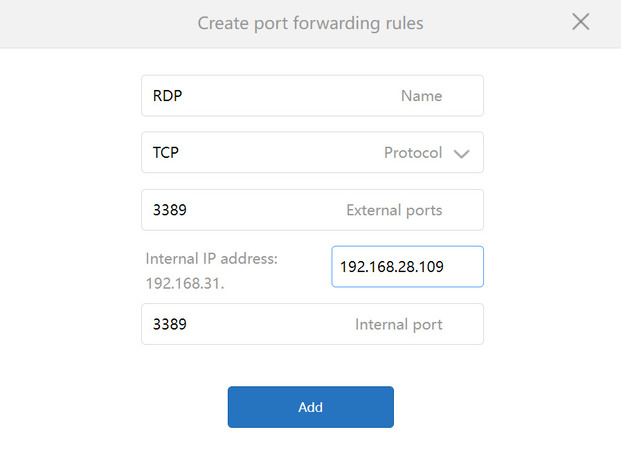
9. Fai clic su “Aggiungi” quando hai finito. La porta specificata verrà aperta per le connessioni desktop remoto tramite Internet.
Opzione C (che dovrebbe essere A): HelpWire
Per chi ha difficoltà con le istruzioni sopra, considera questo sicuro e intuitivo software gratuito per desktop remoto Windows, per connettersi a computer remoti che si trovano al di fuori della tua rete LAN (cioè tramite Internet).
-
Gratuito per uso personale e commerciale
-
Autenticazione sicura
-
Crittografia a livello aziendale
-
Condividi l'URL per avviare una sessione remota
-
Zero modifiche al firewall
Ecco un comodo video su come connettersi ai computer remoti tramite Internet con HelpWire:
In contrasto con i tradizionali strumenti di assistenza remota che possono risultare complicati da usare, HelpWire vanta un’interfaccia semplice e intuitiva, che consente agli utenti di stabilire connessioni remote in pochi clic e offre avanzate funzionalità di supporto remoto.
Parole finali
In questa guida, abbiamo esplorato diversi metodi per abilitare Desktop Remoto di Windows tramite Internet. Dalla configurazione sicura ma complessa delle VPN, al port forwarding del router con i suoi rischi intrinseci per la sicurezza, fino a HelpWire, un’alternativa semplice e sicura. La scelta tra questi metodi dipende dalla tua familiarità con le impostazioni tecniche e dalle tue esigenze di sicurezza. Le VPN offrono una sicurezza robusta, il port forwarding del router consente un accesso diretto ma con rischi maggiori, e HelpWire offre una soluzione sicura e facile da usare senza dover affrontare configurazioni complesse. Qualunque sia il metodo scelto, dai sempre priorità alla sicurezza della rete: utilizza password forti e mantieni i sistemi aggiornati. Una volta adeguatamente protetto, l’accesso remoto al desktop è uno strumento efficace per lavorare o fornire supporto a distanza. Scegli in base al tuo livello di competenza tecnica e alle tue esigenze di sicurezza, assicurandoti così una esperienza di accesso remoto sicura ed efficiente.